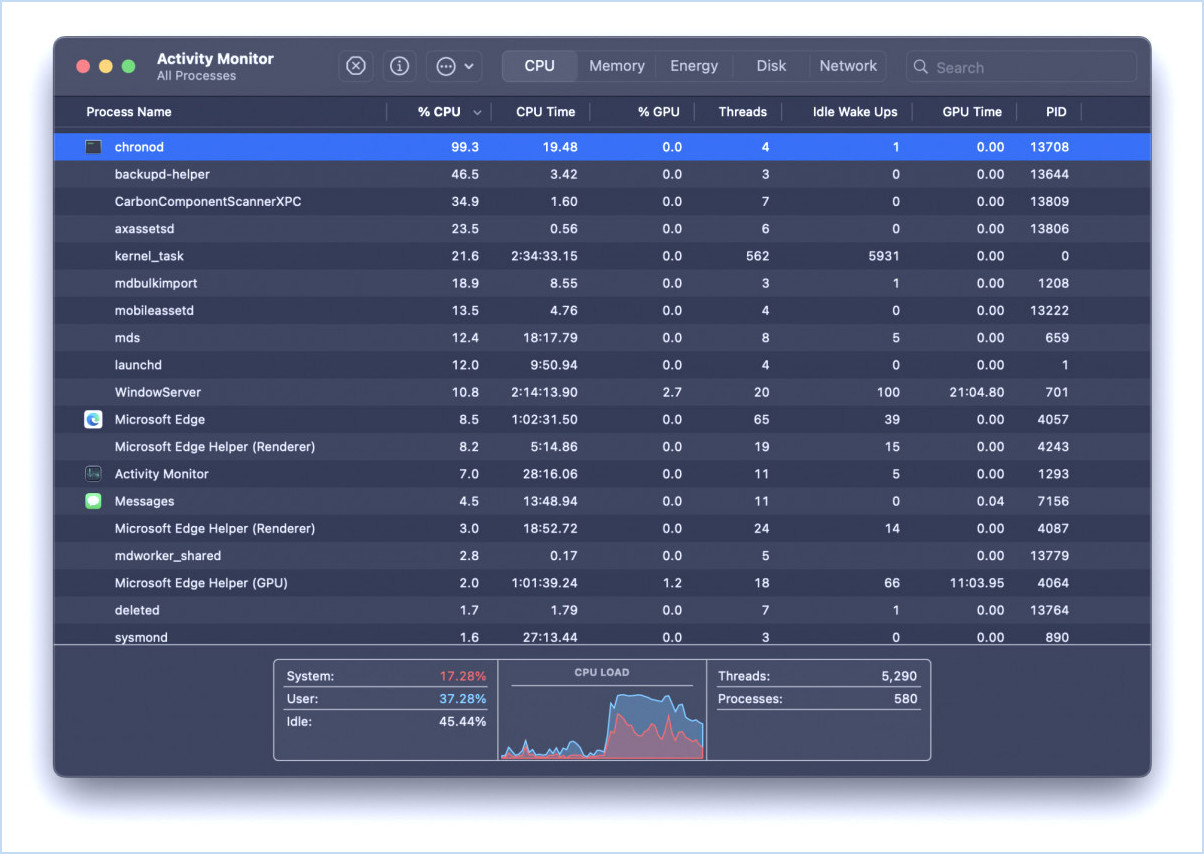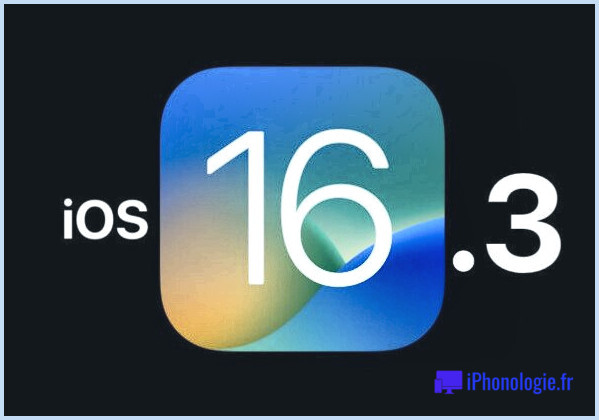Comment saisir les marques, droits d'auteur et symboles sur l'iPhone et l'iPad
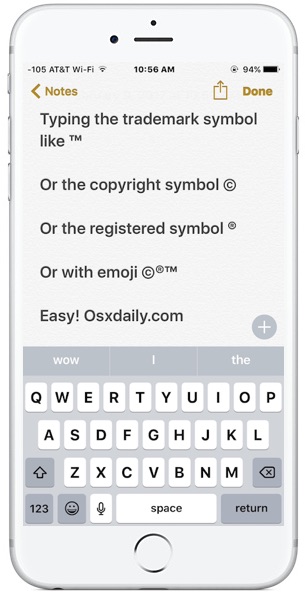
Si vous avez besoin de taper un symbole de marque, un symbole de droit d'auteur ou un symbole enregistré sur l'iPhone ou l'iPad, vous pouvez le faire facilement en utilisant l'une des deux méthodes ci-dessous.
La première astuce pour taper le symbole de la marque "™", le symbole enregistré, "®", ou le symbole de copyright "©" utilisera la barre de suggestion QuickType du clavier iOS, et la seconde astuce utilise le clavier Emoji pour taper les mêmes symboles de caractères spéciaux.
Saisie des marques, droits d'auteur, symboles sur iOS avec QuickType
La façon la plus simple de taper la marque, le copyright et d'autres symboles dans iOS est d'utiliser la barre QuickType en haut du clavier sur l'iPhone ou l'iPad. Si vous ne l'avez pas encore fait, assurez-vous d'afficher la barre QuickType sur le clavier de l'iOS pour utiliser cette astuce :
- Ouvrez l'application dans laquelle vous souhaitez saisir un symbole de marque, un symbole de droit d'auteur ou un symbole enregistré (notes, courrier, messages, etc.)
-
Tapez la sténographie suivante pour déclencher le clavier QuickType afin de proposer un remplacement de symbole :
- Pour la marque, tapez : TM
- Pour le symbole enregistré, tapez (R)
- Pour le symbole du droit d'auteur, tapez ©
- Tapez sur le symbole approprié dans la barre QuickType pour taper le symbole proposé
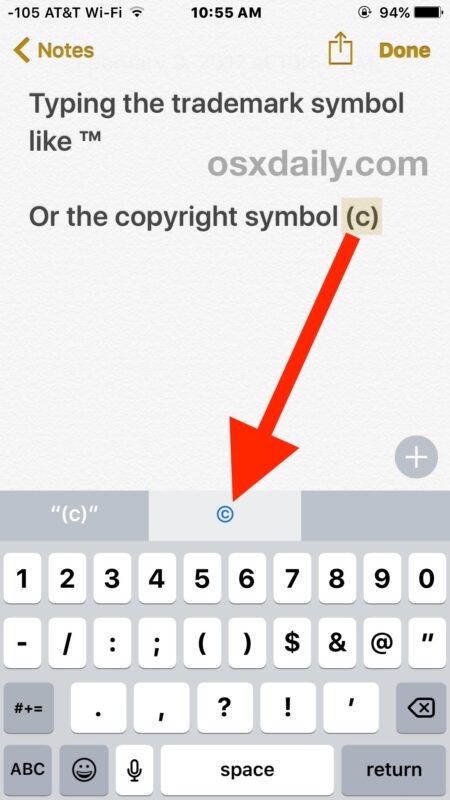
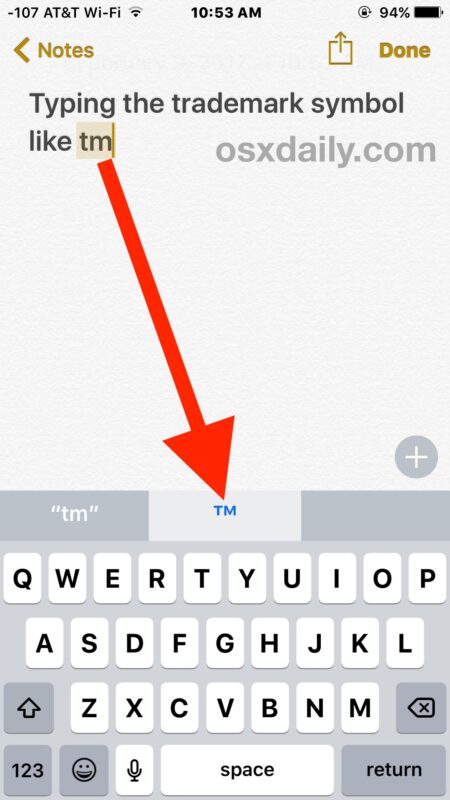
La méthode QuickType est peut-être la plus simple pour certains utilisateurs, mais si vous n'utilisez pas la barre QuickType ou si vous avez une version d'iOS qui ne la prend pas en charge, vous pouvez également utiliser le clavier emoji d'iOS pour taper les mêmes symboles de caractères spéciaux.
Saisir les symboles de marque et de droit d'auteur sur l'iPhone et l'iPad avec Emoji
Une autre option pour taper les différents symboles de droits d'auteur, de marques et de marques déposées est d'utiliser le clavier Emoji, oui le même clavier Emoji avec tous les visages loufoques. Vous devez d'abord activer le clavier Emoji sur l'iPhone ou l'iPad si vous ne l'avez pas encore fait, le reste est facile :
- Ouvrez l'application dans laquelle vous souhaitez saisir la marque, les symboles de copyright
- Appuyez sur le bouton "Smiley face" pour accéder au clavier Emoji
- Passez en revue les options Emoji jusqu'à la section "Symboles" où vous trouverez le symbole de la marque "™", le symbole enregistré, "®", ou le symbole de copyright "©"
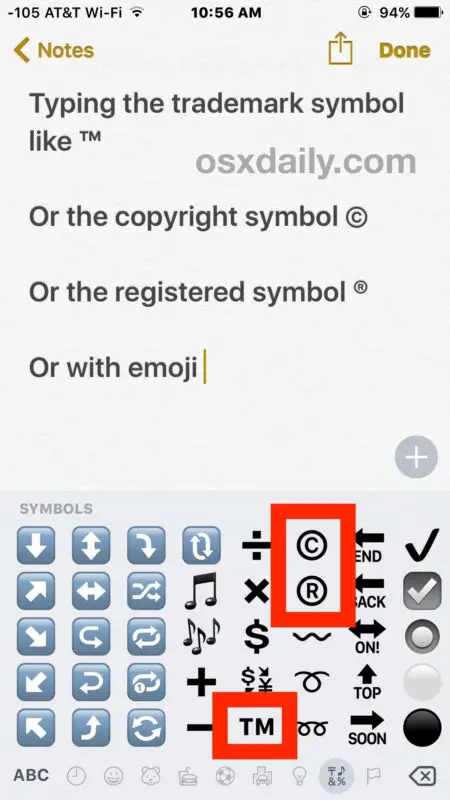
Ne vous inquiétez pas, en tapant sur l'un des symboles emoji de la marque ou du copyright, vous obtiendrez le symbole dans le texte, et non sous forme d'emoji.
Option 3 pour taper le symbole de la marque "™", le symbole enregistré, "®", ou le symbole de copyright "©" : Copier & Coller
Une troisième option serait d'utiliser la fonction Copier & Coller d'iOS pour copier les symboles et les coller ensuite à l'endroit où vous voulez les taper, bien que cela ne soit pas vraiment nécessaire si vous utilisez la méthode de correction automatique ou la méthode du clavier emoji.
Vous connaissez une autre façon de taper divers symboles utiles sur l'iPhone ou l'iPad ? Vous disposez d'une meilleure méthode ? Faites-le nous savoir dans les commentaires ci-dessous.